Comment définir Microsoft Edge comme navigateur par défaut sur Android

Définir Microsoft Edge comme navigateur par défaut sur votre téléphone Android signifie que le système d
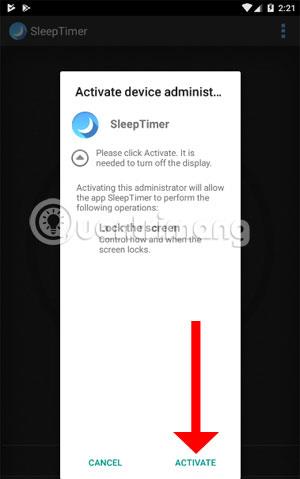
Utiliser un smartphone la nuit est probablement trop familier, et il y aura des cas où vous utilisez votre téléphone mais lorsque vous vous réveillez, votre téléphone est presque à court de batterie. Et à ce moment-là, la batterie ne sera pas chargée à temps pour être utilisée, alors comment éteindre votre téléphone pendant que vous vous endormez.
Réglez une minuterie, bien sûr, car cette méthode est la plus efficace et la plus simple. Mais il y a aussi de nombreux utilisateurs de smartphones qui ne savent pas comment régler une minuterie pour se coucher sur leur téléphone. Vous pouvez suivre les instructions de Quantrimang ci-dessous pour régler une minuterie pour éteindre votre téléphone si vous vous endormez accidentellement.
Programmez l'extinction de votre téléphone Android avec l'application Sleep Timer
Téléchargez SleepTimer pour Android
Étape 1 : Téléchargez et ouvrez l'application SleepTimer sur votre téléphone, puis cliquez sur Activer pour démarrer l'application SleepTimer.
Le mode minuterie de SleepTimer peut mettre en pause/arrêter ou éteindre la musique après un laps de temps défini et peut également éteindre votre écran. La minuterie de mise en veille douce réduit le volume, puis met votre téléphone en veille.

Étape 2 : Dans l'interface principale, vous verrez la barre de temps, maintenez et faites glisser le bouton d'heure jusqu'à l'heure à laquelle vous souhaitez que le téléphone se mette en veille. Appuyez ensuite sur Start pour lancer le compte à rebours, vous verrez ensuite le nombre de minutes clignoter lentement, du blanc au bleu.


Étape 3 : Si vous souhaitez modifier l'heure par défaut de SleepTimer, cliquez sur l'icône à trois points dans le coin supérieur droit et sélectionnez Paramètres .

Ensuite, sélectionnez Timepicker , dans ce menu il y aura des temps de minuterie en minutes, en fonction du niveau d'activité, sélectionnez le niveau de temps souhaité.

Lorsque vous sortez, faites glisser à nouveau la barre de temps pour sélectionner le moment modifié.


De plus, vous avez également le choix entre des options telles que :
Quant aux deux options pour désactiver le Wifi et le Bluetooth, il faudra acheter la version payante.

Sur les appareils iOS, les utilisateurs peuvent être totalement proactifs dans le contrôle du mode de fonctionnement du téléphone grâce à la fonction de minuterie intégrée à l'appareil. Il s'agit d'une fonctionnalité qui vous aidera à écouter de la musique ou à regarder des vidéos en toute sécurité, puis à vous endormir progressivement sans avoir à vous soucier du manque de batterie de votre smartphone.
Ou vous pouvez configurer un raccourci pour une bonne nuit de sommeil sur votre iPhone d'une simple pression. Ce raccourci vous aidera à désactiver certaines tâches comme écouter de la musique, régler l'heure de l'alarme, régler le volume... Voir les instructions dans l'article . mieux avec le raccourci du mode veille sur iPhone, iPad .
En savoir plus :
Définir Microsoft Edge comme navigateur par défaut sur votre téléphone Android signifie que le système d
Découvrez comment Google Chrome peut réduire la consommation de la batterie sur Android en suivant ces 4 conseils pratiques.
Découvrez comment activer les fenêtres flottantes sur les téléphones Xiaomi, une fonctionnalité essentielle pour multitasking.
Découvrez comment activer la fonction de remplissage automatique des codes de vérification sur Android pour gagner du temps et améliorer votre expérience utilisateur.
Découvrez comment afficher le calendrier lunaire sur l
Découvrez comment contrôler votre Chromecast avec Google TV depuis votre téléphone pour profiter de vos contenus préférés sans télécommande.
Découvrez le mode Fnatic sur les téléphones OnePlus, une fonctionnalité qui améliore votre expérience de jeu, et apprenez comment l
Découvrez comment masquer les applications sur les téléphones Realme. Ce guide vous permet d
Découvrez les meilleurs widgets d
Découvrez comment modifier les effets de notification sur Xiaomi, y compris les effets lumineux et sonores, pour personnaliser votre expérience utilisateur.








